Jak sdílet dokumenty iWork z iCloud

Schopnost sdílet dokumenty tak, aby spolupracovaly, je neocenitelná, podhodnocená schopnost v dnešních kancelářských aplikacích. Aplikační sada iWork společnosti Apple se nijak neliší, což zahrnuje možnost sdílení nejen z OS X, ale i od iCloud.
Dnes budeme diskutovat o tom, jak sdílet iWork dokument včetně stránek, čísel a klíčových souborů. Jedna z hezkých věcí o tom, že budete moci sdílet dokumenty iWork, je, že k tomu nemusíte používat OS X. Apple
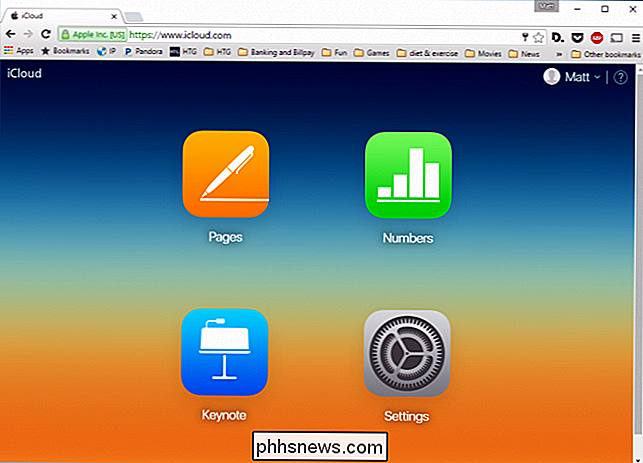
Pokud máte e-mailovou adresu, můžete se přihlásit k účtu iCloud a vytvářet a sdílet dokumenty iWork.
Když vytvoříte nebo otevřete dokument iWork na iCloud.com, zobrazí se symbol sdílení v pravé horní části panelu nástrojů (zvýrazněné červeně)
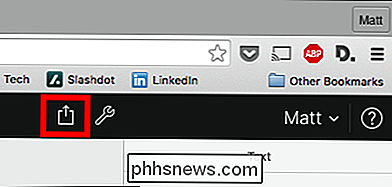
Kliknutím na toto tlačítko se otevře dialog pro sdílení, ze kterého můžete komukoli dát s odkazem (a heslem, pokud se rozhodnete přidat jeden), úpravou nebo jednoduchými oprávněními k zobrazení.
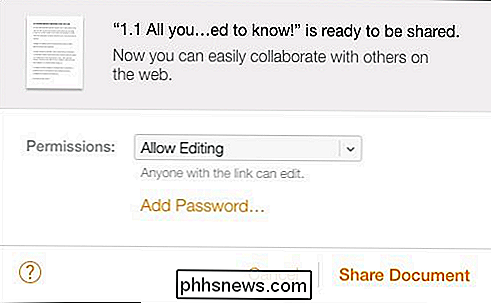
Po sdílení máte možnost odeslat odkaz na dokument e-mailem komukoli, s nímž chcete spolupracovat. Přesto můžete stále přidat heslo nebo přestat sdílet dokument.
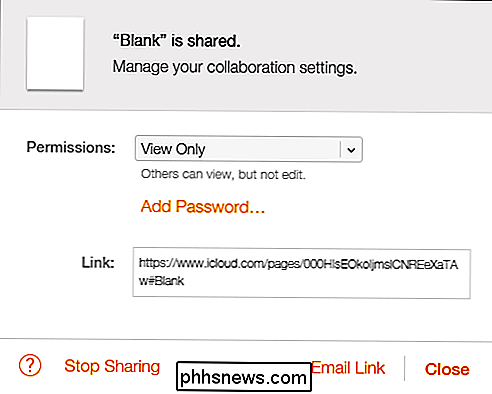
Pokud jste uživatel OS X, je snadné sdílet dokumenty přímo ze všech aplikací iWork. Navíc jsou tyto dokumenty automaticky synchronizovány (nebo by měly být) s iCloudem, takže můžete spolupracovat s každým, kdo má odkaz.
Chcete-li sdílet z programu iWork pro OS X, klikněte na tlačítko sdílení v pravé horní části horní lištu nástrojů. Vyberte možnost "Sdílet propojení přes iCloud".
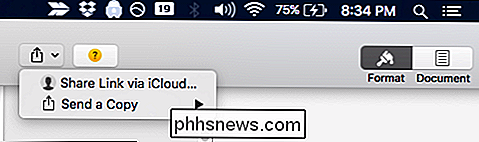
Stejně jako na iCloud máte možnost změnit oprávnění z možnosti "Povolit úpravy" na "Pouze zobrazení". Opět můžete také přidat heslo, pokud chcete, aby se zvýšila úroveň zabezpečení.
Navíc máte k dispozici řadu možností, jak sdílet dokument.
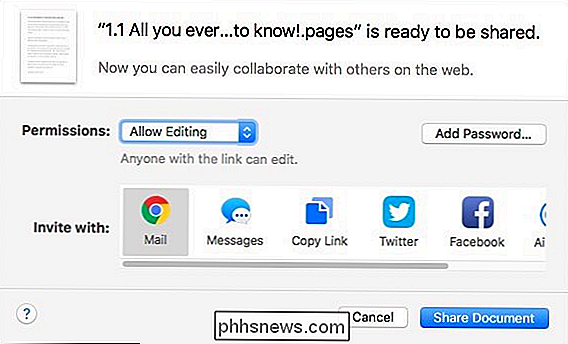
Pokud máte nějaké internetové účty spojené s operačním systémem OS X , pak můžete sdílet na Twitteru nebo na Facebooku.
Pokud jste již sdíleli dokument, můžete zobrazit nastavení sdílení a v případě potřeby provést změny.
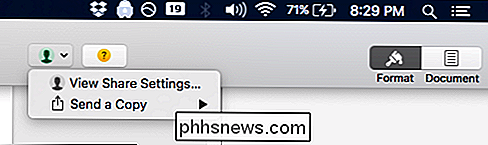
Zde je například dokument, který jsme sdíleli, což umožňuje editaci. Stejně jako při sdílení z aplikace iCloud budete mít stejné možnosti. Znovu můžete přidávat heslo po sdílení (jednoduše se ujistěte, že jste sdělili komukoli, s nímž jste je již sdíleli), změňte oprávnění nebo zcela ukončete sdílení.

A kliknutím na ikonu sdílení vedle odkazu se zobrazí můžete všechny způsoby, jak můžete dokument šířit.
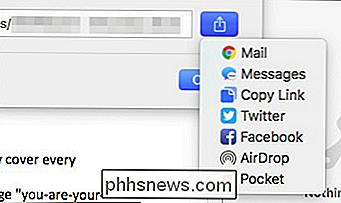
Bohužel, a to je poměrně obrovská výhrada, nemůžete sledovat změny dokumentu a současně spolupracovat (upravovat). může to být spíše velký problém, pokud jde o skutečnou spolupráci. Pokud sdílíte dokument mezi několika dalšími autory a všichni dělají změny, zdá se být samozřejmostí, že by bylo možné sledovat změny, které jiní autoři dělají.
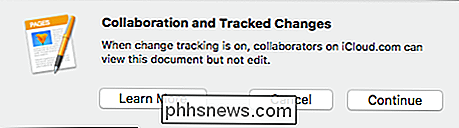
Přesto je to pěkné že můžete sdílet dokumenty iWork tak snadno, a to nejen mezi ostatními uživateli Mac, ale s každým, kdo má účet iCloud.
Postup sdílení je stejný, ať používáte stránky, čísla nebo klíčové slovo, takže jakmile víte, jak dělat to s jedním, budete sdílet ostatní v žádném okamžiku vůbec.

Nejlepší alternativní správci souborů pro Windows, Mac a Linux
Většina lidí používá správce souborů zahrnutého v operačním systému, ale mnoho geeků preferuje správce souborů třetích stran. Koneckonců aplikace Průzkumník Windows nenabízí karty, rozhraní s dvojitými panely, dávkové nástroje pro přejmenování souborů a další pokročilé funkce. Pokud jste spokojení s výchozím správcem souborů, je to v pořádku.

Jak obnovit tetování iPhone nebo iPad do počítače nebo Mac
Standardní "tethering" znamená připojení telefonu, tabletu nebo jiného zařízení k smartphonu, sdílení mobilního datového připojení smartphonu vaše ostatní zařízení. Někdy ale můžete chtít váš iPhone nebo iPad online pomocí vašeho počítače nebo počítače Mac . To je nejužitečnější, když jste v oblasti s nízkou intenzitou signálu - možná pokud nemáte signál Wi-Fi a máte k dispozici pouze ethernetové připojení.



